Príznak oneskoreného automatického spustenia sa nepodarilo nastaviť - chyba služby Windows
Ak sa zobrazí Príznak oneskoreného automatického spustenia nebolo možné nastaviť, Chyba 87, Parameter je nesprávny(The delayed auto-start flag could not be set, Error 87, The parameter is incorrect) alebo Chyba 5, Prístup je odmietnutý(Error 5, Access is denied) , keď sa pokúsite nastaviť spustenie služby Windows(Windows Service) na automatické(Automatic) ( Odložené spustenie(Delayed Start) ) v systéme Windows 10(Windows 10) , potom vám tento príspevok pomôže vyriešiť problém.
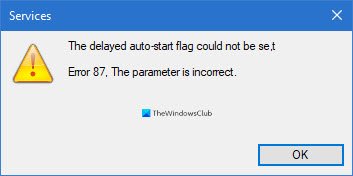
.Ako sú počítače inteligentnejšie, zvyšujú sa aj očakávania týkajúce sa výkonu. Používatelia chcú, aby ich počítače fungovali čo najrýchlejšie a najefektívnejšie, a spôsob, ako to zabezpečiť, je skrátiť čas spustenia. Jedným zo spôsobov, ako rýchlo spustiť počítač, je znížiť počet programov a služieb, ktoré sa spustia po zapnutí počítača a spustení systému Windows(Windows) .
Nechcete priamo blokovať spustenie služieb pri štarte systému; niekedy stačí odložiť ich spustenie. Tu môžete naraziť na výzvy.
Niektorí používatelia sa sťažovali, že nedokážu oddialiť spustenie služby(Service) pri štarte. Keď sa to pokúsia urobiť prostredníctvom Správcu služieb(via Services Manager) , zobrazí sa nasledujúce chybové hlásenie:
The delayed auto-start flag could not be set, Error 87, The parameter is incorrect
Alebo
The delayed auto-start flag could not be set, Error 5, Access is denied
Väčšina používateľov zaznamenala tieto chyby pri práci so službou OneSyncSvc . Tento článok vám povie, čo chyba znamená a ako ju môžete vyriešiť a oddialiť automatické spustenie týchto služieb.
Príznak oneskoreného automatického spustenia sa nepodarilo nastaviť
Keď sa pokúsite nastaviť spustenie služby Windows(Windows Service) na automatické(Automatic) ( Oneskorené spustenie(Delayed Start) ), ale nepodarí sa vám to, neznepokojujte sa, pretože iní sa stretli s podobnými problémami a situáciu vyriešili. Tu sú odporúčané spôsoby, ako nastaviť príznak oneskoreného automatického spustenia a odstrániť chybu zo svojho počítača.
- Nastavte(Set) oneskorené automatické spustenie z Editora databázy Registry systému Windows(Windows Registry Editor) .
- Použite PowerShell.
- Odstráňte službu(Service) z jej skupiny služieb (neodporúča sa)
Skôr ako začnete, nezabudnite najskôr vytvoriť bod obnovenia systému .
1] Nastavte(Set) typ oneskoreného spustenia z Editora databázy Registry systému Windows(Windows Registry Editor)
Stlačením kombinácie Windows + R vyvolajte dialógové okno Spustiť . (Run)V dialógovom okne Spustiť(Run) napíšte Regedit a stlačte ENTER .
Prejdite do nasledujúceho umiestnenia v databáze Registry systému Windows(Windows) :
HKEY_LOCAL_MACHINE\SYSTEM\CurrentControlSet\Services
Tu vyhľadajte konkrétnu službu, ktorej automatické spustenie sa pokúšate oddialiť.
Povedzme, že je to Windows Search ( WSearch ).
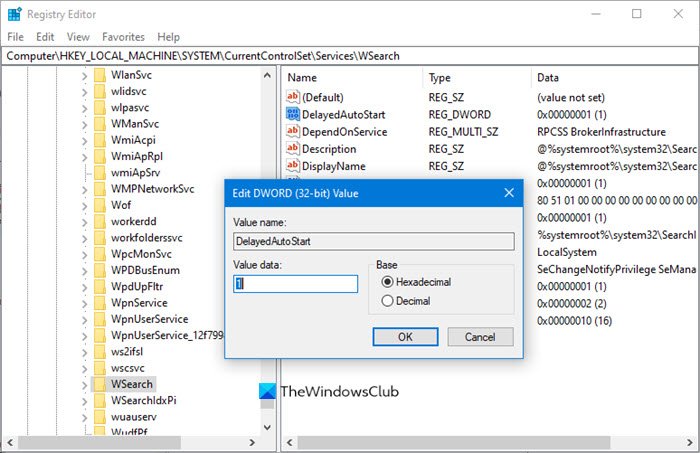
Musíte hľadať kľúč DelayedAutostart .
HKLM\SYSTEM\CurrentControlSet\services\WSearch\DelayedAutostart
Hodnoty sú nasledovné:
- 0 – Nie je nastavené na odložený štart
- 1 – Automatický (oneskorený štart)
Musíte ho teda nastaviť na 1 pre Odložený štart(Delayed Start) .
Ďalej sa pozrite na hodnotu klávesu Štart na tej istej stránke:(Start)
HKLM\SYSTEM\CurrentControlSet\services\WSearch\Start

Pre počiatočný(Start) DWORD sú tieto hodnoty:
- 2 – Automaticky
- 3 – Manuál
- 4 – Zakázané
Teraz, ak je Start DWORD nastavený na čokoľvek iné ako 2 ( Automatic ), potom sa hodnota DelayedAutoStart ignoruje, aj keď je nastavená na 1.
Takže musíte zabezpečiť, aby jeho hodnota bola v tomto prípade nastavená na 2 .
Toto by malo pomôcť.
2] Použite PowerShell
Stlačte kláves(Press) Windows a(Windows) vyhľadajte PowerShell . Kliknite pravým tlačidlom myši na Windows Power Shell vo výsledkoch a otvorte ho s oprávneniami správcu.
V okne PowerShell zadajte nasledujúci príkaz a stlačením klávesu ENTER ho spustite:
Get-Service -Name ServiceName | Set-Service -StartupType AutomaticDelayedStart
POZNÁMKA:(NOTE: ) Vo vyššie uvedenom príkaze nahraďte časť ServiceName názvom služby, na ktorej chcete pracovať.
3] Odstráňte(Remove) službu z jej skupiny služieb (Service)((Service) neodporúča sa)
Many services are members of service groups. Many of these groups have entries in the ServiceGroupList in the registry that controls the order in which the services are started. Many services must be started in a specific order. Services that are members of such a group cannot be set to Delayed start.
Ak sa zobrazí chyba Prístup je odmietnutý , (Access is Denied)nemali by ste sa pokúšať zmeniť(one should not try to change) typ spustenia(Startup) , pretože takéto služby(Services) patria do skupiny služieb(Service Group) , ktoré vyžadujú načítanie služieb(Services) v určitom poradí. Tieto služby závisia od iných služieb a sú riadené zoznamom ServiceGroupList(ServiceGroupList) v registri.
Ak však stále chcete pokračovať, v tomto prípade môžete odstrániť hodnotu skupiny(Group) z nasledujúceho umiestnenia databázy Registry systému Windows(Windows Registry) :
HKEY_LOCAL_MACHINE\SYSTEM\CurrentControlSet\Services\ServiceName
POZNÁMKA: (NOTE: ) Nahraďte ServiceName názvom príslušnej služby.
Po vykonaní týchto krokov reštartujte počítač, aby sa zmeny prejavili.
Related posts
Ako povoliť protokolovanie ladenia pre službu Netlogon v systéme Windows 10
Služba inteligentného prenosu na pozadí nefunguje v systéme Windows 11/10
Čo je služba Windows Update Medic Service (WaaSMedicSVC.exe)?
Ako povoliť alebo zakázať službu IP Helper Service v systéme Windows 10
Problém s nahrávaním do služby Windows Error Reporting
Najlepšie služby predplatného videohier Windows 10
Oprava Službu Windows Update nebolo možné zastaviť
8 spôsobov, ako otvoriť Správcu služieb systému Windows v systéme Windows 10
Ako opraviť Print Spooler v systéme Windows 11/10
Klientská služba DHCP poskytuje v systéme Windows 11/10 chybu Access Denied
Ako povoliť klientsku službu DNS, ak je v systéme Windows 10 sivá
Používateľská služba Windows Push Notifications prestala fungovať
Poskytovateľ kryptografických služieb systému Windows ohlásil chybu
Na tomto počítači nie je spustená služba Windows Wireless Service
Služba denníka udalostí systému Windows sa nespúšťa alebo je nedostupná
Ako oddialiť načítanie konkrétnych služieb v systéme Windows 11/10
Ako identifikovať služby Windows, ktoré oneskorujú vypnutie alebo spustenie
Služba Windows Installer chýba v Správcovi služieb v systéme Windows 11/10
Ako extrahovať zoznam spustených, zastavených a zakázaných služieb v systéme Windows 10
Ako odstrániť Boot Camp Services z Windowsu na Macu
